Lenovo Ideapad Y500 시리즈의 노트북에는 Always ON USB 기능을 통하여 전원이 꺼진 상태에서도 USB로 연결된 장치의 배터리를 충전하는 기능을 제공하고 있습니다. 최초 노트북 구입시에는 이 기능이 비활성화(Disabled)로 설정이 되어 있기 때문에 이 기능을 사용하고자 하는 경우에는 BIOS를 통하여 Always ON USB를 활성화(Enabled)로 변경하는 과정이 필요합니다.
Always ON USB의 사용 동영상
상단에 첨부한 유튜브 동영상은 USB케이블을 연결하여 필자의 자동차 리모콘키를 전원이 꺼진 상태의 Lenovo Ideapad Y500 시리즈에서 오른쪽 USB포트(Always ON USB)에 연결하여 충전하는 모습을 담고 있는 동영상입니다. 첨부된 동영상과 같이 USB방식의 충전방식을 지원하는 스마트폰, 리모콘키등과 같은 장치를 전원이 꺼진 상태에서도 충전이 가능합니다. 참고로 Always ON USB는 오른쪽에 위치하고 있는 USB포트에 한해서 사용이 가능합니다.
Lenovo Ideapad Y500의 BIOS 접근하기
UEFI방식의 부팅방식을 지원하는 Lenovo Ideapad Y500 시리즈는 BIOS 메뉴를 쉽게 볼 수 없습니다. BIOS에 접근하기 위해서는 전원을 켜신 후 바로 [F2]키를 입력하여 주시면 되며, 이 부분에 대해서 잘 이해가 되지 않는 경우에는 상단에 첨부된 동영상을 참고하시면 쉽게 이해할 수 있을 것이라고 판단됩니다. 동영상에서는 여러분의 이해를 돕기 위해서 [F2]키를 계속해서 누르고 있지만 실제 사용시에는 한번만 입력해주시면 BIOS 설정 메뉴로 이동합니다.
Lenovo Ideapad Y500의 Always ON USB 기능 활성화하기
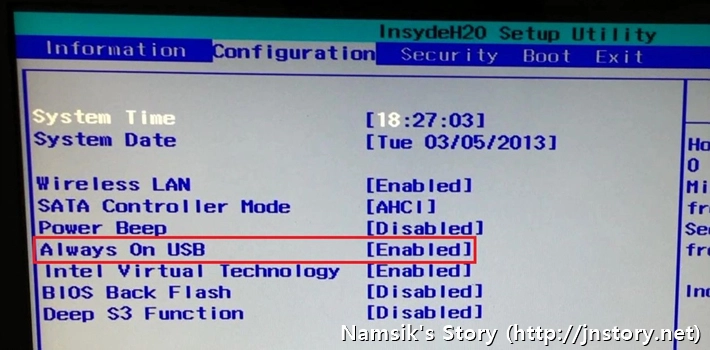
첨부된 동영상을 참고하여 BIOS 설정메뉴에 도착하였다면 귀하는 첨부된 캡쳐사진과 같이 [Configuration]메뉴를 선택하여 Always ON USB의 사용을 Disabled(비활성화)를 Enabled(사용함)으로 바꾸어 주시면 Always ON USB의 사용을 위한 준비는 완료된 것입니다. 설정을 바꾸신 후에는 [ESC]키를 입력하여 변경한 값을 저장해주신 후 BIOS 설정메뉴를 빠져나오시면 됩니다.
